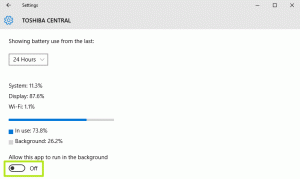Kenar çubuğu gadget'ları diğer pencerelerin üstüne nasıl getirilir
Araçlar, Windows'un çok kullanışlı bir özelliğidir. Windows 7'de Gadget'ları kullanıyorsanız ve bu yükleyiciyi kullanarak Windows 8/8.1'de, gadget'ları görmek için Masaüstünü Göster düğmesini veya Win+D/Win+M kısayol tuşlarını tıklayarak açık uygulamalarınızı simge durumuna küçültüyor olabilirsiniz. Aslında Windows'ta Gadget'ları diğer pencerelerin üstüne getirmek için bir klavye kısayolu var.
Tek tek gadget'ları sağ tıklayıp "Her zaman üstte"yi seçerek her zaman en üstte görünmesini sağlayabilirsiniz, ancak bu, büyütülmüş uygulamalara müdahale ettikleri için çok uygun değildir.
Windows 7'de, Windows 8'de ve Windows 8.1'de, Kazan + G klavye kısayolu, gadget'ları geçici olarak diğer pencerelerin en üstüne getirir, diğer pencereler ekranı kaplasa ve her zaman üstte. Şimdi dene.
- Windows 8/8.1 için Gadget'ları şuradan yükleyin: GadgetsRevived.com. Windows 7 için bunlar önceden yüklenmiştir.
- Masaüstü -> Görünüm menüsü -> Masaüstü gadget'larını göster'in boş bir alanına sağ tıklayarak Kenar Çubuğunu açın. Gadget eklemediyseniz, ekleyin.
- Şimdi Windows Gezgini veya web tarayıcınız gibi herhangi bir programı başlatın ve penceresini büyütün.
- basın Kazan + G anahtarlar birlikte. Gadget'lar, ekranı kaplayan pencerenin üstünde gösterilecektir. Klavye odağını her etkin gadget arasında değiştirmek için Win+G'ye art arda basmaya devam edebilirsiniz. Gadget'ları gizlemek için pencerenin içinde herhangi bir yeri veya görev çubuğu düğmesini tıklayın.
Artık masaüstünü göstermek için Aero Peek veya Win+D kullanmanız, ardından araçlarla etkileşim kurmanız ve simge durumuna küçültülmüş pencereleri geri yüklemeniz gerekmediğini biliyorsunuz. Sadece Win+G tuşlarına basabilirsiniz.